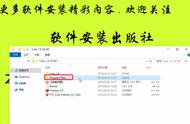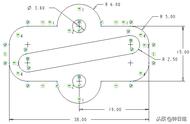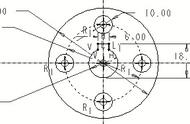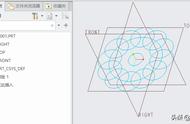图12 绘制两条相切的直线
11)修剪图形。在"编辑"组中单击"删除段"按钮,将图形修剪成如图13所示。

图13 修剪图形结果
12)标注所需的尺寸。在"尺寸"组中单击"尺寸"按钮,标注所需要的尺寸(暂时不用修改默认的尺寸值)。标注结果如图14所示。

图14 标注结果
13)修改相关尺寸。在"操作"组中确保选中"依次选择"按钮(此时该按钮处于下凹状态),使用鼠标框选所有尺寸,在"编辑"组中单击"修改"按钮,弹出"修改尺寸"对话框。通过"修改尺寸"对话框进行尺寸修改,如图15所示,然后单击"确定"按钮。

图15 修改尺寸
14)保存文件。
后序说明:更多关于Creo设计的知识,可以购买及参阅我的图书作品《Creo 5.0从入门到精通》(机械工业出版社出版,钟日铭等编著)。也可以关注我的其他Creo类图书。
原创文章,请尊重作者辛苦付出,欢迎打赏支持。转发请先关注并回复,谢谢。版权所有,抄袭必究。如果需要查看我以往一些原创文章,可以关注我的今日头条号(钟日铭)和我的公众号(桦意设计),还可以关注我的相关专业技术图书。
国内专业CAD类图书畅销书作者原创作品,作者曾获"机械工业出版社60周年最具影响力作者"称号。
,